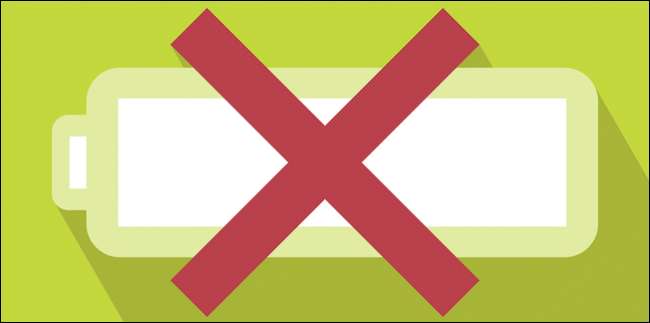
Mentre Windows 10 sta ricevendo molta stampa per il suo "Nuovo" menu di avvio , oltre a questo ci sono ancora molte cose che la maggior parte degli utenti che hanno saltato Windows 8 probabilmente non sono a conoscenza. Oggi vogliamo parlare delle impostazioni di alimentazione e batteria di Windows 10.
Il modo più rapido per accedere alle impostazioni è apri il Centro operativo e fare clic su "Tutte le impostazioni".
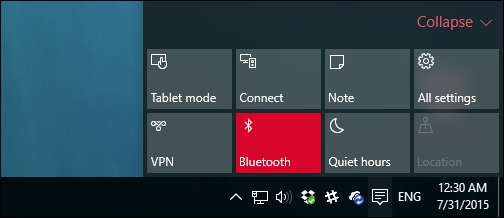
Nella schermata risultante, fare clic sul gruppo "Sistema".
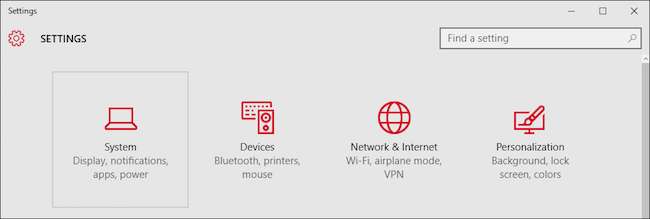
Ci sono due categorie relative all'alimentazione che desideriamo visitare, la prima verrà applicata agli utenti indipendentemente dal fatto che utilizzino un laptop o un desktop. Queste sono le impostazioni "Power & sleep".
Il primo gruppo riguarda quando lo schermo del computer si spegne quando è alimentato a batteria o collegato, mentre il secondo gruppo ti consente di designare quando dorme.
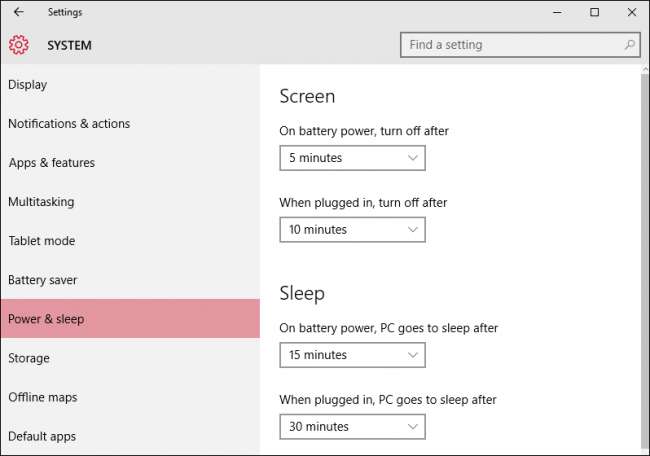
Nella parte inferiore delle impostazioni "Alimentazione e sospensione" è presente un'altra categoria "Impostazioni correlate" con un collegamento per accedere a "Impostazioni di alimentazione aggiuntive".
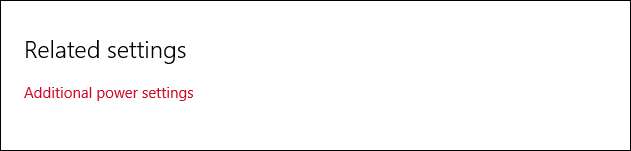
Le "Impostazioni di alimentazione aggiuntive" effettivamente aprono il file Pannello di controllo "Opzioni risparmio energia" . Chiunque abbia utilizzato Windows nelle ultime versioni probabilmente lo conosce.
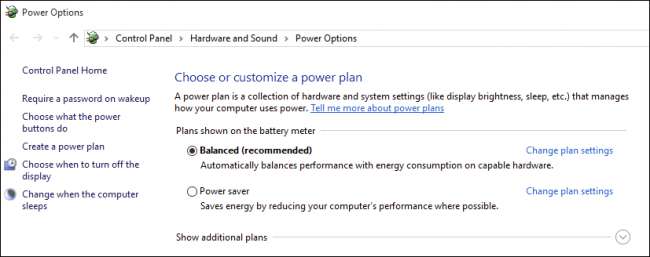
L'altra categoria di impostazioni che vogliamo esplorare sono le "Impostazioni risparmio batteria", che sono nuove per Windows 10.
Il nuovo risparmio batteria
La funzione di risparmio della batteria è simile allo stesso tipo di strumenti presenti nei telefoni cellulari e nei tablet.
Quando la batteria scende al di sotto di un certo livello (20% per impostazione predefinita), si attiverà automaticamente il risparmio batteria, che istituirà funzionalità di risparmio della batteria come la limitazione delle attività in background e le notifiche push.
Il risparmio batteria è disattivato per impostazione predefinita e ovviamente non si accenderà se il dispositivo è in carica.
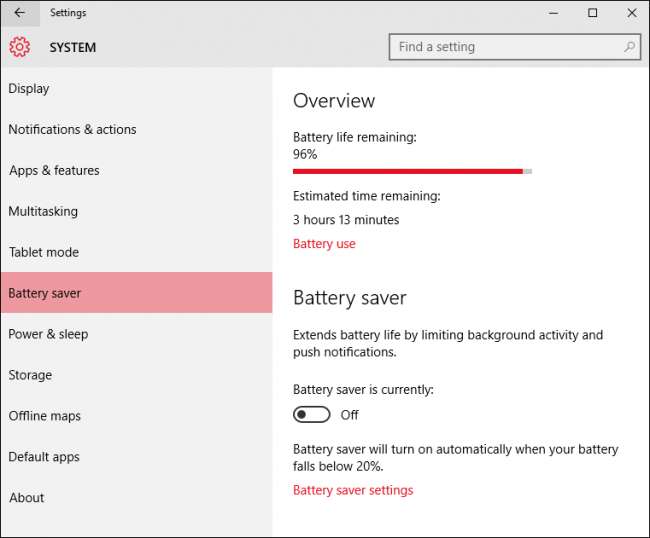
Se tocchi o fai clic sul collegamento "Uso della batteria", ti darà un'idea di base di quali componenti del sistema stanno consumando energia e in quale periodo di tempo.
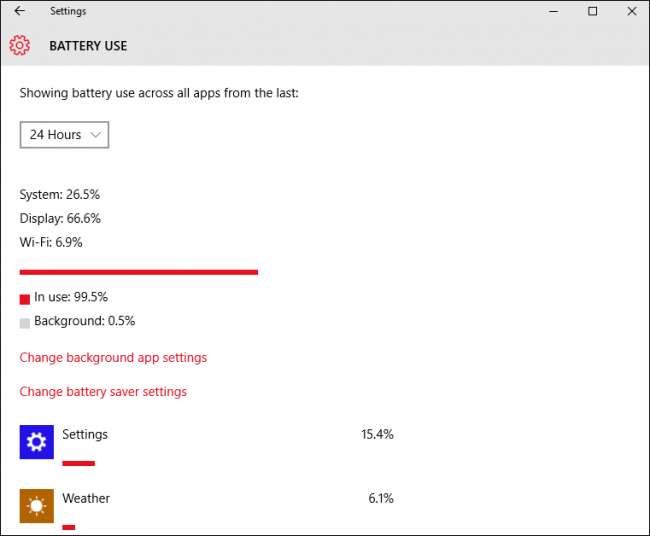
Per modificare le app che possono essere eseguite in background, tocca o fai clic sul collegamento "Modifica impostazioni app in background". Le app in background possono "ricevere informazioni, inviare notifiche e rimanere aggiornate, anche quando non le utilizzi", quindi se qui c'è qualcosa che non usi, è meglio toccarlo "Off" in modo che non lo faccia " t consumare la batteria inutilmente.
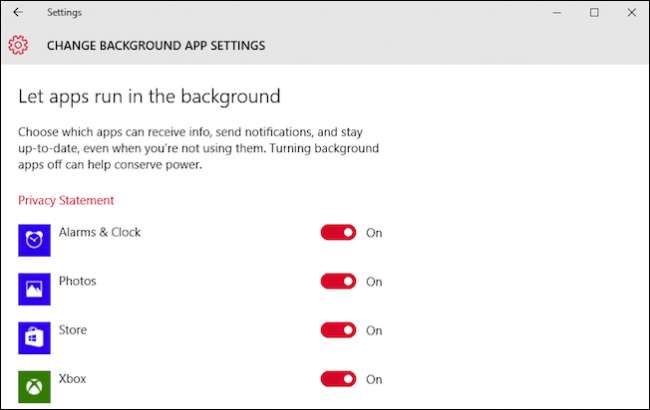
Per configurare il risparmio batteria, fare clic o toccare il collegamento "Impostazioni risparmio batteria" in basso. Queste impostazioni ti permetteranno di impostare quando (o se) il risparmio batteria si attiva. Per impostazione predefinita, il risparmio batteria è configurato per attivarsi al 20% ma è possibile impostarlo su un valore superiore o inferiore.
Ci sono altre due opzioni che consentiranno notifiche push e una minore luminosità dello schermo.

Infine, supponiamo che il risparmio batteria sia configurato per l'attivazione e che sopprima un'app importante che devi eseguire in background. Fai clic su "Aggiungi un'app" e sarai in grado di aggiungere app che possono sempre essere eseguite mentre il risparmio batteria è attivo.
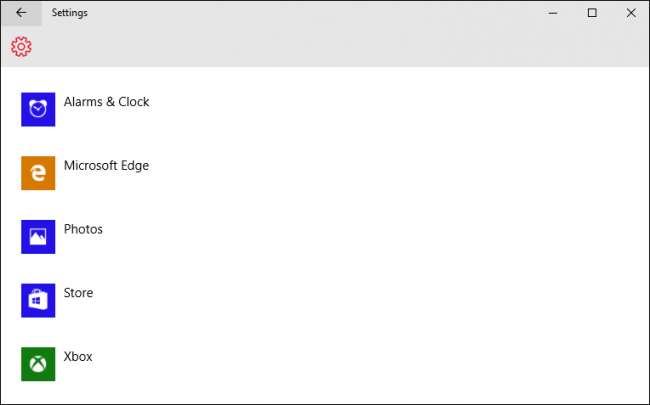
L'uso di "Alimentazione e sospensione" e "Risparmio batteria" ti consentirà sicuramente di prolungare la durata della batteria. Essere in grado di configurare quando lo schermo va in timeout e quando il dispositivo entra in modalità a basso consumo energetico sono modi semplici ma efficaci per aggiungere tempo ai viaggi del laptop lontano dalla presa.
Se, tuttavia, vuoi approfondire la configurazione di alimentazione del tuo dispositivo, dovrai comunque rimboccarti le maniche e utilizzare il pannello di controllo, che è più o meno lo stesso che è stato da Windows 7 .
Se hai domande o commenti che vorresti condividere con noi, lascia il tuo feedback nel nostro forum di discussione.







